Es fácil descargar e instalar la mayoría de las aplicaciones móviles. Después de instalar tu aplicación favorita en el iPhone 12/11/XR/XS/8/7/6, definitivamente, esperas que funcione sin problemas como se pretende. Sin embargo, esto no siempre ocurre, y algunas aplicaciones se bloquean o se congelan inesperadamente. El nuevo iOS 13 ya está aquí, y todos queremos probar la experiencia que conllevan las nuevas actualizaciones de software.
Es común que las aplicaciones de iOS 13 se cierren inesperadamente. Cuando ocurre un problema de este tipo, hay soluciones muy sencillas que puedes aplicar para que tus aplicaciones de iOS 13 vuelvan a funcionar con normalidad. Hemos investigado sobre las razones por las que las aplicaciones dejan de funcionar en el iPhone/iPad para iOS 13 de forma repentina y formas sencillas de solucionar estos problemas.
¿Cómo Solucionar los Problemas de Congelación de las Aplicaciones en iOS 13?
Estás en pleno proceso de enviar un mensaje de texto a esa persona especial con la que siempre has querido salir. Tu aplicación de mensajería deja de responder inesperadamente bien, y esto puede ser una situación muy embarazosa. Todos hemos pasado por ello, bueno, al menos algunos de nosotros. A continuación, te presentamos algunas de las formas sencillas pero efectivas de arreglar que iOS 13 abandone las aplicaciones de forma repentina.
1. Forzar el Cierre de la Aplicación
Una aplicación puede dejar de funcionar por varias razones. Si esto ocurre, basta con forzar el cierre de la aplicación para que ésta se ponga en marcha y vuelva a funcionar con normalidad. Sigue los pasos para forzar el cierre de la aplicación.
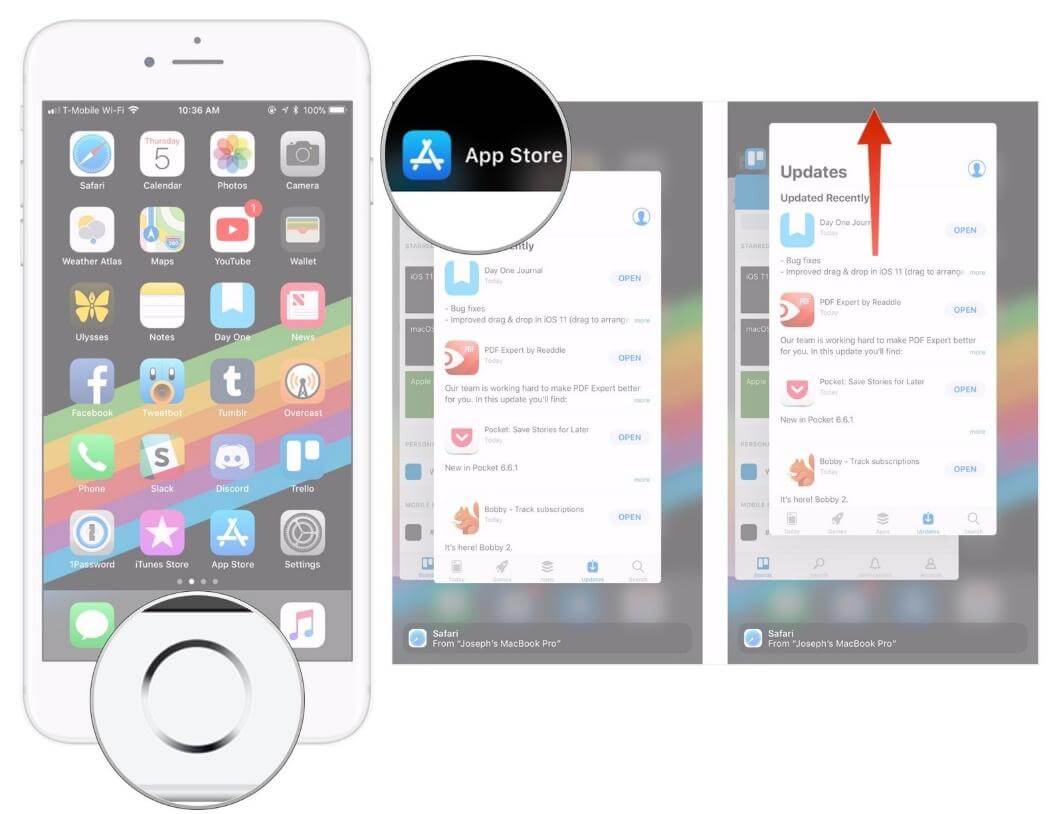
- Pulsa dos veces el botón de inicio
- Previsualiza la aplicación que se ha utilizado recientemente
- Selecciona la aplicación que te está dando problemas
- Desplázate hacia arriba para cerrarla
- Vuelve a iniciar la aplicación y comprueba que funciona correctamente.
2. Forzar el Reinicio del Dispositivo iOS
Cuando las aplicaciones de IOS 13 se congelan inesperadamente, puede ser difícil navegar por el teléfono o acceder a otras aplicaciones del mismo. Si esto ocurre, la única manera de hacer que tu iPhone funcione correctamente es forzando su reinicio.
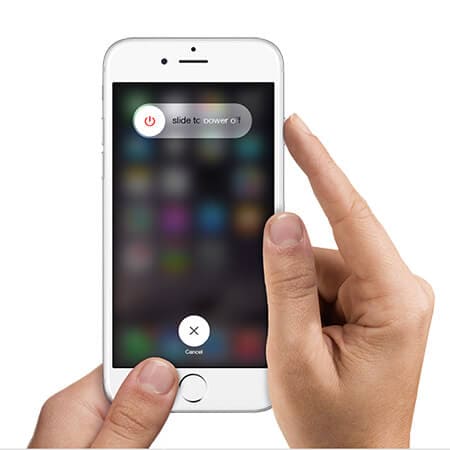
Pulsar Fuertemente el Botón de Subir el Volumen
Paso 1: Pulsa el botón de bajar el volumen mientras mantienes pulsado el botón de subir el volumen.
Paso 2: Mantén pulsado el botón de encendido de tus dispositivos hasta que veas el logo de Apple.
Paso 3: Algunos dispositivos iOS pueden mostrar una flecha, desplázate en la dirección señalada por la flecha, y esto apagará tu dispositivo.
Paso 4: Espera unos segundos antes de reiniciar el teléfono.
Paso 5: Como alternativa, puedes probar a pulsar el botón de encendido simultáneamente con el botón de inicio hasta que aparezca el logotipo de Apple.
Paso 6: Reinicia tu dispositivo y observa si el problema se ha resuelto
Actualizar el Software de tu iPhone/iPad
El cierre inesperado de las aplicaciones de iOS 13 es un problema común experimentado por muchos usuarios de Apple. Si estás usando un software antiguo como iOS 8 o inferior, entonces, puedes esperar que las nuevas aplicaciones se congelen de repente. Intenta actualizar tu software para evitar estas situaciones embarazosas. Si ya estás usando IOS 13 y sigues experimentando el problema, intenta actualizar el software de nuevo. Existen varios métodos para actualizar el software. Estos métodos son inalámbricos, manuales o automáticos.
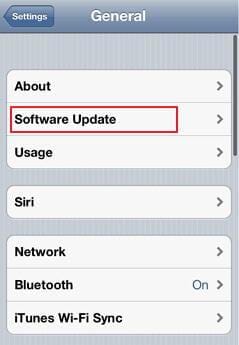
Actualización Inalámbrica
Asegúrate de que tienes suficiente suministro de energía, luego, conecta tu dispositivo a Internet
Paso 1: Ve a Ajustes > General > Actualización de Software
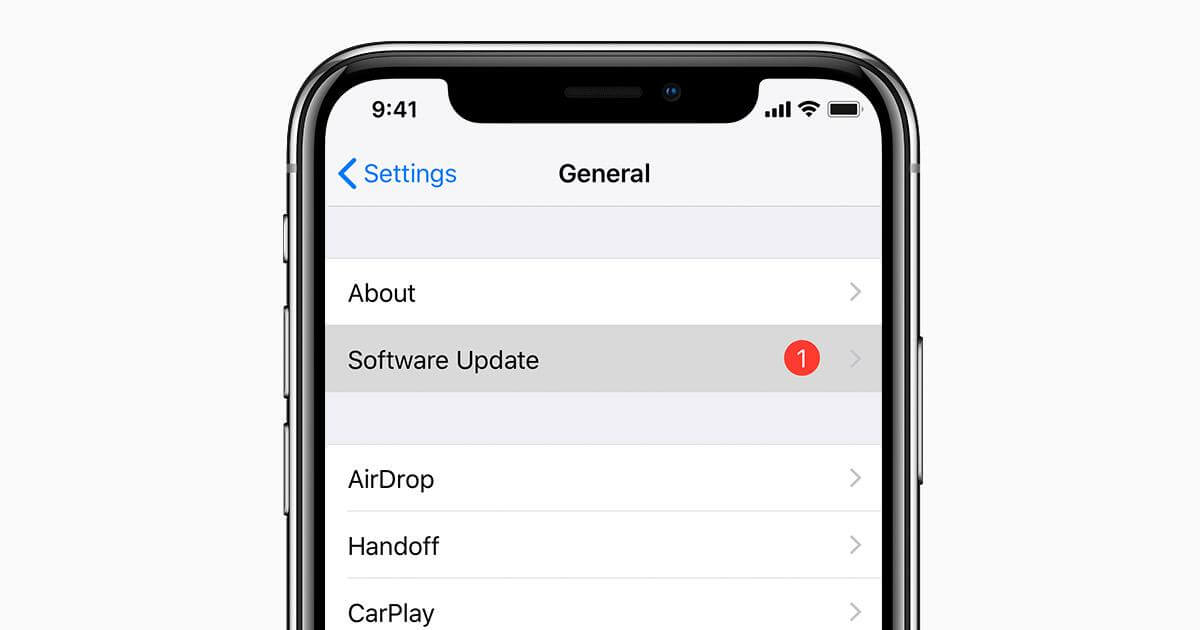
Paso 2: Haz clic en "Descargar e instalar"
Paso 3: Haz clic en Actualizar ahora > Instalar
Paso 4: Introduce la contraseña requerida.
Actualizaciones Automáticas
El nuevo iOS13 permite que tu dispositivo actualice el software automáticamente. Tienes que ir a los ajustes y configurar el dispositivo para que se actualice al nuevo software automáticamente. Al igual que el proceso anterior, ve a los ajustes, luego haz clic en "General", selecciona "Actualización de software" y luego elige "Actualización automática" tu dispositivo se actualizará automáticamente al nuevo software.
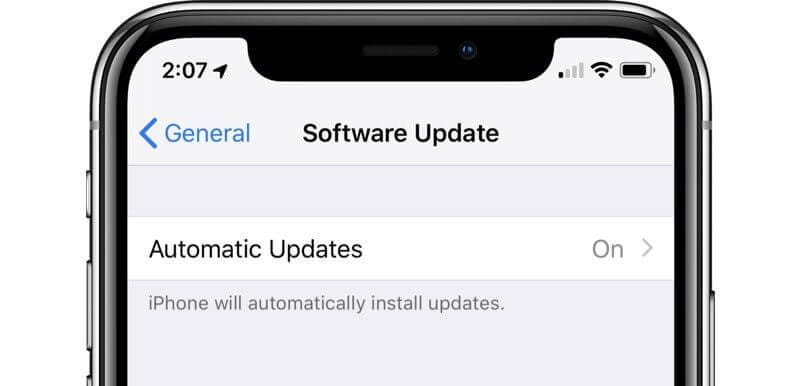
Crea Suficiente Espacio de Almacenamiento en Tu Teléfono
Algunas aplicaciones dejan de funcionar en el iPad para iOS 13 por falta de espacio en la memoria. Por otro lado, otros dispositivos iOS pueden dejar de funcionar correctamente debido al poco espacio de almacenamiento. Puedes crear espacio eliminando videos, música, juegos u otras aplicaciones móviles innecesarias.
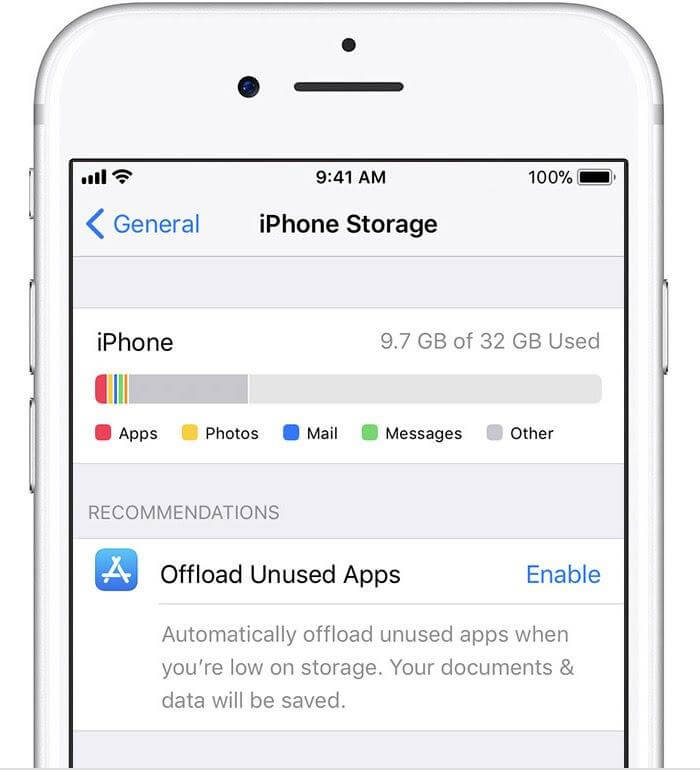
Paso 1: Ve a Ajustes > General > Almacenamiento del iPhone
Paso 2: Comprueba las aplicaciones que son innecesarias pero que están consumiendo mucho espacio y desinstálalas o elimínalas definitivamente.
Restablece los Ajustes de Fábrica del Dispositivo iOS
Antes de proceder con este proceso, asegúrate de tener una copia de seguridad de los datos de tus dispositivos. Esto es aconsejable porque los ajustes de fábrica eliminarán permanentemente todos los datos de tu iPhone o iPad. La información importante, como los contactos, las imágenes o los videos, pueden eliminarse y es posible que nunca los recuperes. Para restaurar los ajustes de fábrica.
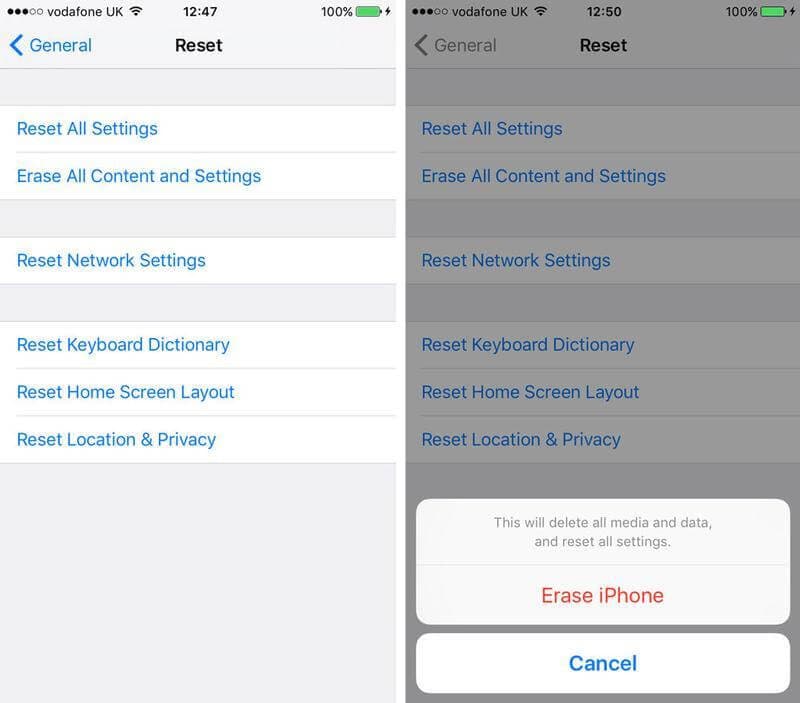
Paso 1: Ve a Configuración, luego, haz clic en "General", selecciona "Restablecer" y elige "Borrar todo el contenido y la configuración".
Paso2: Introduce el código de acceso de Apple y selecciona "Borrar iPhone".
Actualizar la Aplicación que se Congela
Si es una sola aplicación la que te está dando problemas al congelarse constantemente, simplemente, actualízala. Ve a la tienda de aplicaciones correspondiente, busca tu aplicación y haz clic en "Actualizaciones". Descarga e instala las actualizaciones y luego, comprueba en tu dispositivo si la aplicación funciona como debería.
El Mejor Editor de PDF para Móviles con iOS 13
PDFelement para iOS es especialmente útil para cualquier empresa y negocio, tanto grande como pequeña, de todo el mundo. Tanto si eres un estudiante que hace trabajos como un empleado que factura a un cliente, puedes estar seguro de que, PDFelement te dará los resultados más deseados. Trabajar con muchas personas utilizando un mismo documento puede resultar, a veces, frustrante en lo que respecta al formato del mismo. Con PDFelement, nunca tendrás esa preocupación. Varias personas pueden aplicar distintos formatos a un documento, y PDFelement se encargará de mantener el formato de origen.
100% Seguro | Sin software malicioso |
![]() Impulsado por IA
Impulsado por IA

![]() Impulsado por IA
Impulsado por IA

Ventajas de PDFelement
Sencillo para integrar varios elementos no textuales.
PDFelement facilita la generación de archivos visualmente atractivos y fáciles de leer. Esto puede ser bueno para las agencias de marketing y otras empresas.
Firmas Digitales
No tienes que preocuparte de que el cliente esté en la recepción esperando la aprobación del gerente y éste esté de vacaciones. PDFelement te permite firmar contratos y otras aprobaciones que requieren firmas con facilidad.
Impecable tecnología OCR para escanear, buscar y seleccionar archivos PDF.
Editor de Párrafos Ejemplar
PDFelement tiene uno de los editores de párrafos más ejemplares que te ahorran mucho tiempo en la edición de textos. Corrige las faltas de ortografía y los errores gramaticales sobre la marcha.
Editor Colaborativo de PDF para iOS y Escritorio
Cuando trabajas con diferentes dispositivos al mismo tiempo, es importante que utilices un programa que sea compatible con todos estos dispositivos. PDFelement para Mac es un sistema de gestión de documentos de escritorio que también puede ser bueno para tu dispositivo iOS. Así como PDFelement para iOS es bueno para tu dispositivo de mano, PDFelement para Mac es mejor para tu escritorio e igualmente bueno para tu iPhone y iPad

![]() Impulsado por IA
Impulsado por IA

Resumen de PDFelement para Mac
Editor Automático de Párrafos
Esta función te ayuda a editar fácilmente y hacer los cambios deseados en tus archivos PDF.
Herramientas Avanzadas de OCR
La tecnología OCR utilizada por este programa genera resultados deseables y agiliza la búsqueda y selección de archivos PDF. También puedes utilizar esta función para escanear imágenes y otros archivos.
Fácil Combinación y División de Archivos PDF
Trabajar con archivos de gran tamaño puede ser complicado. PDFelement para Mac ha facilitado este proceso con herramientas de combinación y división de archivos.
Servicios de soporte al cliente confiables durante y después de la instalación.
¿Qué Puede Ayudarte Mejor?: El Editor de PDF para iOS o de Escritorio
| Características del Producto | PDFelement para iOS | PDFelement para Mac |
| Editar Archivos PDF | ||
| Convertir Archivos PDF | ||
| Anotaciones y Comentarios | ||
| Crear Archivos PDF | ||
| Añadir Marcadores | ||
| Buscar | ||
| Reemplazar | ||
| Añadir Marcas de Agua, Fondos, Encabezados y Pies de Página | ||
| Acceso a Cientos de Plantillas PDF | ||
| Añadir el Etiquetado de Página | ||
| Cajas de Página Ajustables |
 100% Seguro | Sin anuncios |
100% Seguro | Sin anuncios |





Andrés Felipe
Experto en PDF